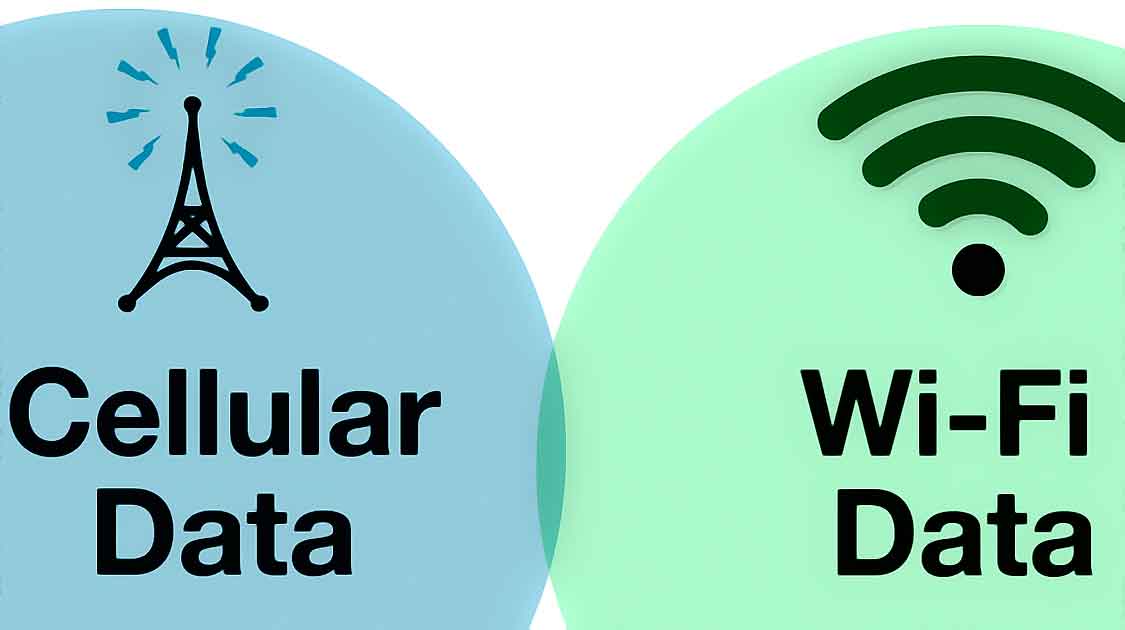Connexion et point d’accès mobile avec un téléphone Samsung Galaxy™
Le partage de la connexion internet de votre téléphone peut entraîner des frais de données selon votre forfait.
À partir de l’écran d’accueil, faites glisser votre doigt vers le haut ou vers le bas à partir du centre de l’écran pour accéder à l’écran des applications.
Remarque : Ces instructions s’appliquent uniquement au mode Standard et à la disposition par défaut de l’écran d’accueil.
Faîtes défiler :
- Paramètres
- Connexions
- Hotspot mobile et Connexion
Pour une connexion par câble USB :
- Connectez l’appareil à un ordinateur à l’aide du câble USB fourni
- Appuyez sur Connexion USB
- Laissez plusieurs secondes à l’ordinateur pour reconnaître la connexion réseau
- À partir de l’ordinateur, ouvrez un navigateur web
Pour une connexion Bluetooth® :
- Appuyez sur Connexion Bluetooth
- Appuyez sur le bouton de connexion Bluetooth (en haut à droite) pour l’activer
- Créez une connexion jumelée entre votre tablette et l’ordinateur
- Depuis l’ordinateur, ouvrez un navigateur web
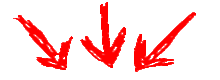
Partage de connexion Samsung
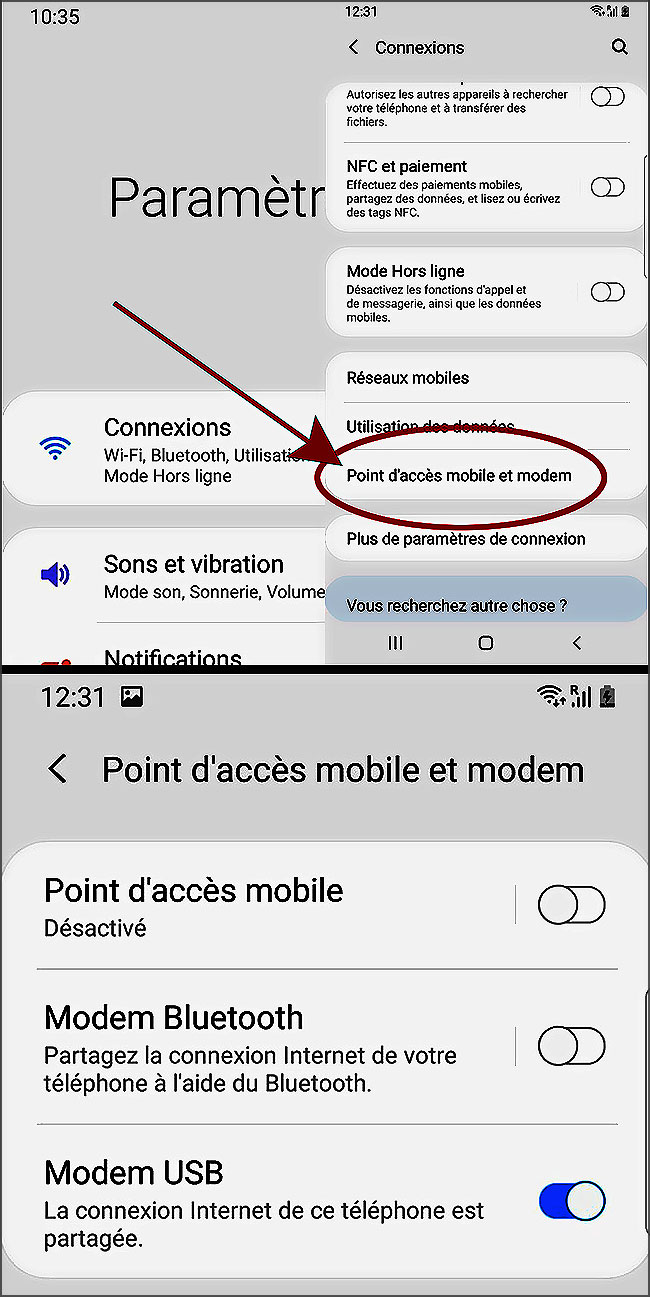
Comment créer une connexion jumelée sur Windows
- Ouvrez les appareils Bluetooth®
- Depuis le bureau de Windows® 8 ou 10, cliquez avec le bouton droit de la souris sur Démarrer > Panneau de configuration
- Dans la zone de recherche, entrez « Bluetooth » puis cliquez sur « Ajouter un périphérique Bluetooth«
- Depuis le bureau de Windows XP ou Vista, naviguez sur Démarrer > (Paramètres) > Panneau de configuration > (Connexions réseau et Internet) > Périphériques Bluetooth puis cliquez sur Ajouter
- Assurez-vous que l’appareil à coupler est configuré et visible pour les appareils voisins
- Lorsque l’appareil apparaît sur l’écran du PC, assurez-vous que l’appareil souhaité est sélectionné, puis cliquez sur Suivant
- Si vous ne voyez pas votre appareil, assurez-vous qu’il est allumé, puis cliquez à nouveau sur Rechercher
- Assurez-vous que les mots de passe correspondent, puis cliquez sur Suivant
- Si le message « Laissez-moi choisir mon propre mot de passe » s’affiche, entrez un mot de passe puis cliquez sur Suivant (il est recommandé d’utiliser un mot de passe de 8 à 16 chiffres)
- Sur l’appareil, suivez les instructions à l’écran pour permettre l’appariement
- Sur l’ordinateur, cliquez sur Terminer
- Pour terminer le partage de connexion Samsung, cliquez sur OK
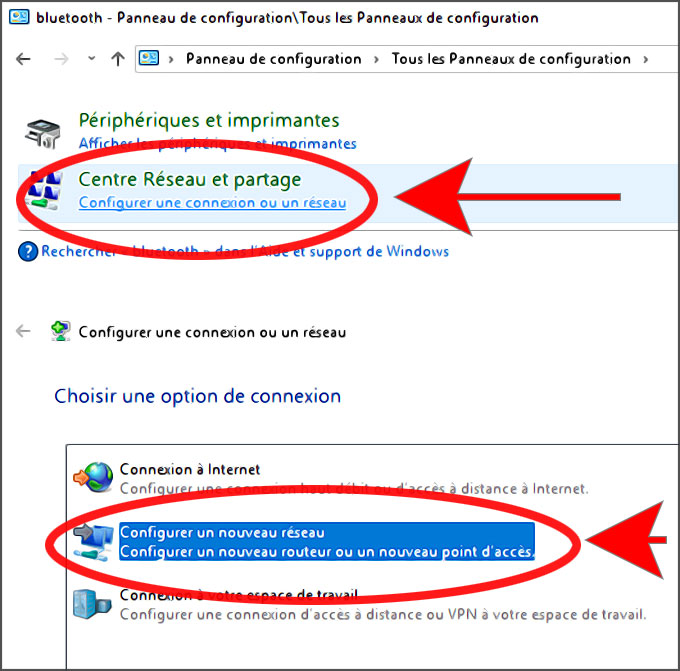
Créer une connexion jumelée sur Macintosh® OS X
- Depuis le bureau, ouvrez Préférences Système
- Naviguez dans le menu Apple > Préférences Système
- Cliquez sur Bluetooth®
- Dans la section Paramètres, assurez-vous que la fonction Bluetooth® est activée
- Dans la section Appareils, cliquez sur Configurer un nouvel appareil
- Dans l’écran « Introduction », cliquez sur Continuer
- Assurez-vous que Téléphone portable est sélectionné puis cliquez sur Continuer
- Assurez-vous que le combiné est en mode « découverte«
- Sélectionnez l’appareil approprié dans la liste des téléphones mobiles, puis cliquez sur Continuer
- Dans l’écran « Configuration du téléphone mobile Bluetooth », cliquez sur Continuer
- Sur l’appareil, suivez les instructions pour entrer le mot de passe
- Assurez-vous que l’option « Accès à Internet avec la connexion de données de votre téléphone » est sélectionnée, puis cliquez sur Continuer
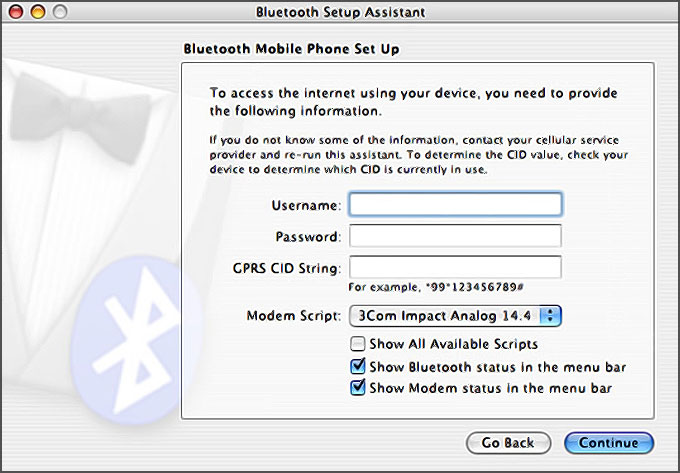
Lire aussi
→ Retrouver un mot de passe Wifi sur Android
Comment partager la connexion Wi-Fi de votre Samsung Galaxy Note ?
Partager les données du réseau Wi-Fi auquel vous êtes connecté avec un autre appareil via votre point d’accès mobile
Peu de gens savent qu’ils peuvent partager la connexion Wi-Fi de leur Samsung Galaxy. Pas la connexion de données mais votre connexion WiFi.
Normalement, lorsque vous êtes connecté à un réseau Wi-Fi sur la plupart des téléphones Android, vous n’êtes pas autorisé à activer le hotspot mobile. Si vous allumez le hotspot mobile alors que le WiFi est activé, le WiFi s’éteindra avant que le hotspot mobile ne s’allume.
Désormais, lorsque vous essayez d’activer votre Wi-Fi lorsque le point d’accès mobile est activé, celui-ci s’éteint avant que le WiFi ne s’active.
En gros, on ne peut donc pas allumer les deux en même temps. Sauf qu’il y a une solution.
Aujourd’hui, vous pouvez les activer tous les deux en même temps, en partageant les données du réseau Wi-Fi auquel vous êtes connecté, avec un autre appareil via votre point d’accès mobile. Mais il y a une astuce pour y parvenir, car ce n’est pas un processus simple.
🔍 Vous souhaitez protéger les téléphones de votre famille en ligne ?
Aucune application tierce n’est nécessaire pour mener à bien ce processus, tout ce dont nous avons besoin est déjà fourni par Samsung. Il vous suffit de suivre les étapes ci-dessous.
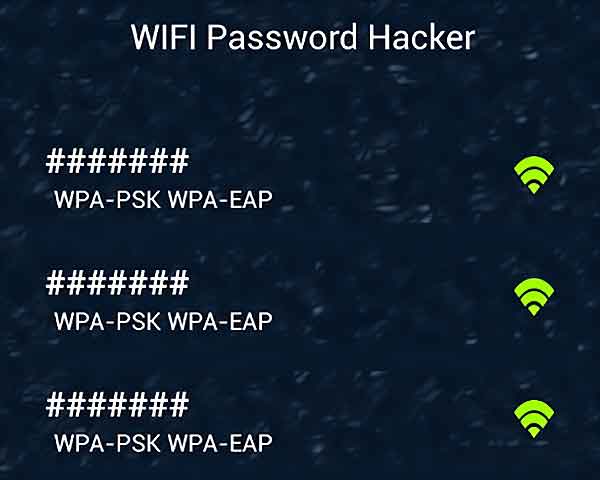
Comment partager la connexion Wi-Fi de Samsung Galaxy
- Allumez votre WiFi
- Connectez-vous à un réseau WiFi
- Une fois que vous êtes connecté au réseau WiFi, ouvrez le menu Paramètres/Applications et cliquez sur Connexions
- Appuyez sur Point d’accès mobile et Connexion.
C’est là que ça devient délicat. En activant l’interrupteur à côté du point d’accès mobile, vous couperez votre connexion WiFi et vous vous déconnecterez du réseau WiFi auquel vous êtes connecté.
Pour cela, il faut cliquer sur l’espace entre le point d’accès mobile et le commutateur à l’extrême droite.
| ➟ En cliquant sur cet espace, vous accéderez au sous-menu du point d’accès mobile. |
| ➟ De là, vous aurez la possibilité d’activer le partage du WiFi. Utilisez l’interrupteur situé devant l’option de partage du WiFi. |
| ➟ Une fois que le partage Wi-Fi est activé, il crée un hotspot mobile qui utilise les données du réseau WiFi auquel l’appareil est connecté. |
| ➟ Maintenant, d’autres appareils peuvent se connecter au hotspot mobile de votre appareil alors que celui-ci est encore connecté à un réseau Wi-Fi. |
Le hotspot mobile créé par votre appareil peut accueillir jusqu’à 10 utilisateurs, ce qui est clairement indiqué dans le sous-menu du hotspot mobile.
Inconvénient de cette fonctionnalité
Cette fonctionnalité est très agréable, mais elle augmente la consommation de la batterie car vous avez toute une série de données qui passent par l’appareil.
La consommation de batterie augmente avec chaque appareil qui se connecte à votre hotspot Samsung Galaxy Mobile.
Maintenant que vous savez comment partager la connexion Wi-Fi du Samsung Galaxy, faites-nous savoir ce que vous pensez de cette fonctionnalité dans la section « Commentaires » ci-dessous.
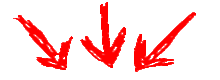
Comment faire un partage de connexion sur Samsung Partage Wi Fi Samsung
→ Comment allumer le microphone d’un Android à distance ?
Sécurité numérique : deux solutions selon vos besoins
Masquez votre IP, chiffrez votre trafic et accédez à Internet librement.
Découvrir NordVPN (-74%)Surveillez les SMS, localisez les appareils et bloquez les contenus à risque.
En savoir plus sur mSpyCes outils répondent à des besoins différents : choisissez celui qui correspond à votre situation.